Ruuteri jõudluse kontrollimine

- 5007
- 936
- Mr. Salvador Ryan
Ruuteri põhimõtte mõistmine aitab probleemide tekkimisel nende kiiresti lahendada. Kaalume üksikasjalikult, kuidas ruuterit jõudlust kontrollida ja WiFi kiirust suurendada.

Saate seadme kodus diagnoosida
Wi-Fi kontrollimine
Alustuseks on soovitatav leida tahvelarvuti või sülearvuti abil WiFi. Fakt on see, et tarkvara ja seadmete enda sätete katkestused on võimalikud. Muude allikate tavalise traadita töö korral on vaja teha järgmist:
- On vaja kontrollida, kas Wi-Fi on kaasatud.
- Seejärel komisjon traadita ühendus süsteemis. Selleks minge läbi käivitus- / juhtpaneeli / võrk ja Internet või kasutage töölaua ülesandepaneelil spetsiaalset ikooni. Järgmisena valige võrgujuhtimiskeskus ja adapteri parameetrite kogu juurdepääs / muutmine / lubage.
Võrgu stabiilsuse kontrollimine
Fakt on see, et Wi-Fi puudumine või selle väike kiirus võib olla tingitud teenuseosutaja halva kvaliteediga tööst, millega ruuter on ühendatud. Selle kontrollimiseks on vaja teha järgmist:
- Lülitage arvuti välja ja sisestage ruuterist võrgukaabel oma Ethernet-Tinkeriks.
- Mõne minutiga lülitage arvuti sisse ja pool tundi, kasutades Internetti erinevate saitide külastamiseks ja videote vaatamiseks, selle töö stabiilsuse ja kiiruse analüüsimiseks. Seda saab teha teie pakkuja veebisaidil või klõpsates järgmisel SpeedTest lingil.Neto-.
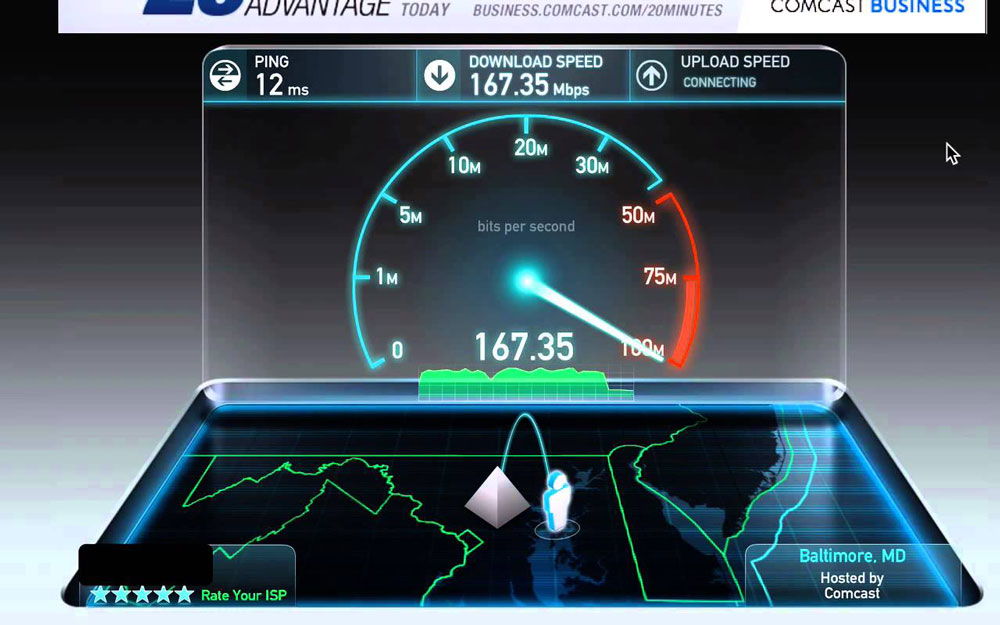
- Lülitage arvuti välja, taastage ühendus ruuteriga. Vajadusel ühendage ruuterist teine võrgukaabel arvutiga.
- Lülitage arvuti sisse ja testige Internetti pool tundi.
- Võrrelge tulemusi. Kui Wi-Fi töö erineb märkimisväärselt võrguoperatsioonist, kui otse arvutiga ühenduse loote, tuleb ruuter ümber konfigureerida või parandada.
Ümberkonfigureerimine
Mõnikord piisab ruuteri töövõime taastamiseks ja andmete ülekande kiiruse suurendamiseks selle sätete lähtestamisest. See on vajalik:
- Keela kõik signaalikaablid.
- Lülitage ruuter sisse. Leidke korpusest nupp "Lähtestamine", vajutage ja hoidke seda 10–19 sekundit. Nupu üle 20 sekundi hoidmisel lülitub ruuter hädaolukordade režiimile. Seadete lähtestamisest teatatakse vilkumisega, LED -ide arvu või järjekorra muutusest. Pärast seda vabastame nupu ja saame ruuteri vaikeseadetega.

3comi ruuteri ümberkonfigureerimiseks
- Avage arvutisse või sülearvutisse installitud brauser.
- Ruuteri seadete lehele minnes sisestage aadressirida 192.168.1.1. Sissepääs valmib ilma Interneti -ühenduseta.
- Sisestage menüüsse parool ja sisselogimine "admin"/"admin". Pärast seda muutuvad kõik sätted põhiline.
Ruuteri juhi kontrollimine
Interneti -ühenduse puudumise põhjus võib olla järgmine:
- juhi rikke;
- Juhi puudumine pärast uuesti installimist;
- Aegunud juht.
Sel juhul peate draiveri alla laadima arvuti- või sülearvuti tootja saidilt. Vähem usaldusväärsetelt saitidelt allalaadimisel saate draiveriga alla laadida palju pahavara ja viirusi.
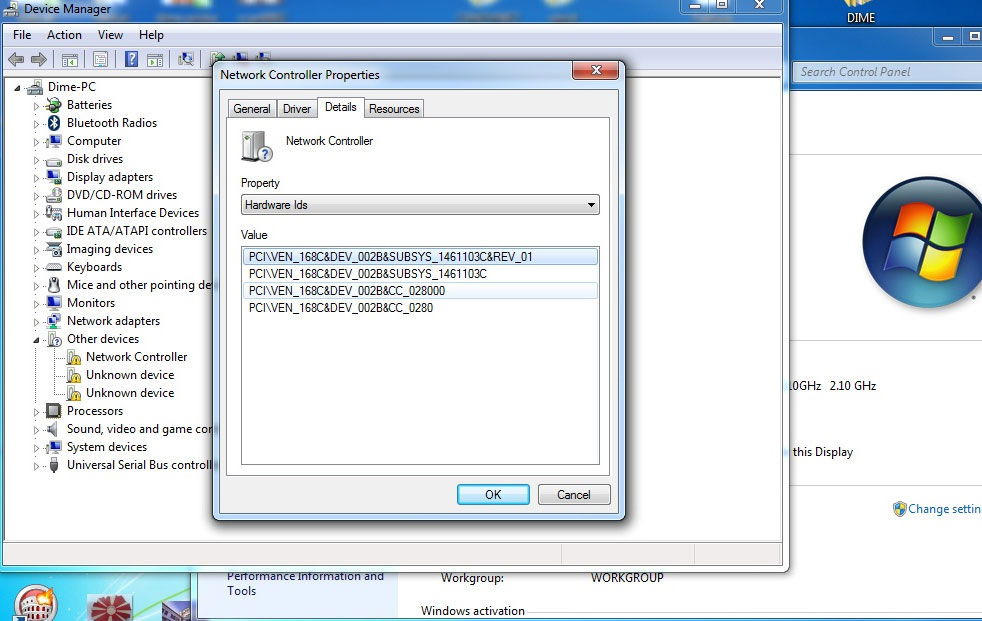
Järgmisena peate kontrollima adapteri ühendust. Kui on olemas võrk, kuid sülearvuti (arvuti) ei saa sellega ühendust luua, tehke järgmine:
- Vajutage töölauapaneelil olevat tärni ja sisestage vajadusel oma võrgu parool;
- Kui ühendust pole, kasutage valikut „probleemide kõrvaldamine”;
- Kui see ei aidanud, eemaldage võrguühendus ja looge see siis.
Interneti -kontroll Pingi abil
Ping - utiliit ühenduse ühenduse kontrollimiseks võrgus. Selle alustamiseks tehakse järgmine:
- Avage käsukonsool - Start - meeskonna rida. Sisestage CMD käsureale ja vajutage sisestusklahvi.
- Pärast musta akna ilmumist sisestage ruuteri ping/ võrgu aadress. Nime järel on märgitud võtmed "n" ja "t". Pealegi n, t - vastavalt vajalik ja piiramatu arv pakette. Võtme "T" valimisel tuleb pingi peatada käsk Ctrl+C.
- Pärast "OK" vajutamist ilmuvad tulemused ekraanile. Mille hulgas:
- Reageerimise aeg (aeg) - teabe kättesaamise/edastamise kiirus. Väärtus ei tohiks olla rohkem kui mõned ühikud ja eelistatavalt umbes ühe;
- Kadunud - näitab pakettide kaotuste arvu. Kui väärtus on suurem kui null, on ruuter vigane ja see tuleb omistada teenusele.
Kui teil ei õnnestu käsku Ping -käsku käivitada, on ruuter tõenäoliselt taastumisrežiimis. Tema etenduse tagastamiseks vajate teeninduskeskuse teenuseid.
Seega ei tähenda Wi-Fi puudumine seda, et talitlushäired oleksid ainult ruuteris. Võib -olla, kui olete üksikasjadest aru saanud, saate oma traadita võrgu hea kiiruse iseseisvalt saavutada.
- « D-Link DSL 2750U ning võimalused seadistamiseks ja püsivaraks
- Teksti orientatsiooni muutmine Excelis »

